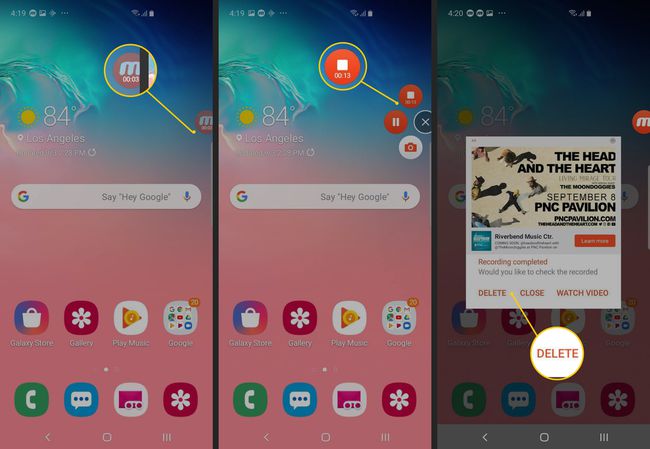Ako nahrávať obrazovku na Samsung
Čo vedieť
- Ak chcete nahrávať na obrazovke pomocou aplikácie Samsung Game Launcher, pridajte aplikáciu do knižnice Game Launcher, aby ste získali prístup k nástroju na nahrávanie.
- Spustite aplikáciu z knižnice Game Launcher, klepnite na Herné nástroje ikonu a potom vyberte Záznam.
- Ak nemáte Game Launcher, použite aplikáciu tretej strany, napr Mobizen.
Tento článok popisuje, ako nahrávať hry a aplikácie Samsung pomocou aplikácie Game Launcher, ktorá je súčasťou telefónov Galaxy od predstavenia S7. Zahŕňa tiež používanie aplikácie tretej strany, ako je Mobizen, na nahrávanie obrazovky, pre ktoré potrebujete minimálne Android 4.4.
Ako nahrávať obrazovku na Samsung pomocou Game Launcher
Game Launcher je šikovná funkcia na väčšine telefónov Samsung Galaxy, ktorá obsahuje herné aplikácie a obsahuje nastavenia na zlepšenie herného zážitku. Obsahuje praktický nástroj na nahrávanie obrazovky určený na nahrávanie hier, ale môžete ho použiť takmer v každej aplikácii (nie však na nahrávanie obrazoviek Home alebo App). Tu je návod, ako to funguje.
Nahrávanie obrazovky sa líši od urobte snímku obrazovky vášho telefónu Samsung.
-
Spustite aplikáciu Game Launcher.
Ak Game Launcher nie je dostupný v ponuke Nastavenia vášho telefónu, musíte najprv nainštalovať a spustiť hru.
Potiahnutím nahor potiahnite okno Knižnica (momentálne v spodnej časti obrazovky) nahor a potom klepnite na tri zvislé bodky v pravej hornej časti knižnice.
-
Klepnite Pridajte aplikácie.
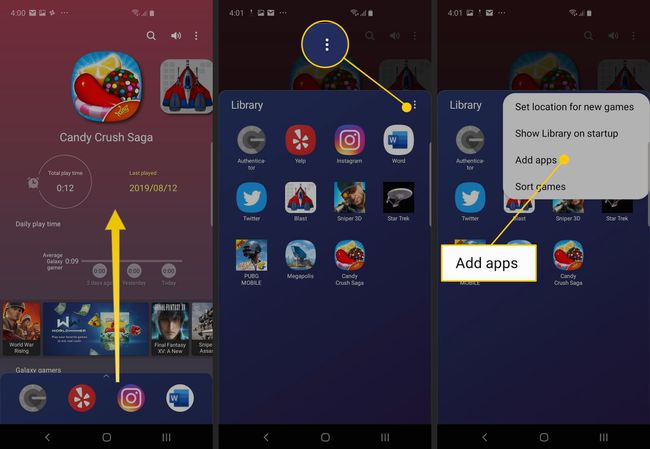
Mali by ste vidieť zoznam všetkých aplikácií nainštalovaných v telefóne. Klepnite na aplikáciu, ktorú chcete nahrať, a potom klepnite na Pridať v pravej hornej časti obrazovky. Tým sa aplikácia pridá do zoznamu hier v aplikácii Game Launcher, čo vám umožní prístup k nástrojom, ako je záznam obrazovky, keď je aplikácia spustená.
V knižnici klepnite na aplikáciu, ktorú chcete nahrať. Keď sa aplikácia spustí, klepnite na Herné nástroje ikonu v ľavom dolnom rohu naľavo od tlačidla Späť na navigačnej lište.
-
Mala by sa zobraziť úplná ponuka herných nástrojov. Klepnite Záznam v pravom dolnom rohu obrazovky, čím spustíte nahrávanie obrazovky. Vykonajte kroky, ktoré chcete zaznamenať.
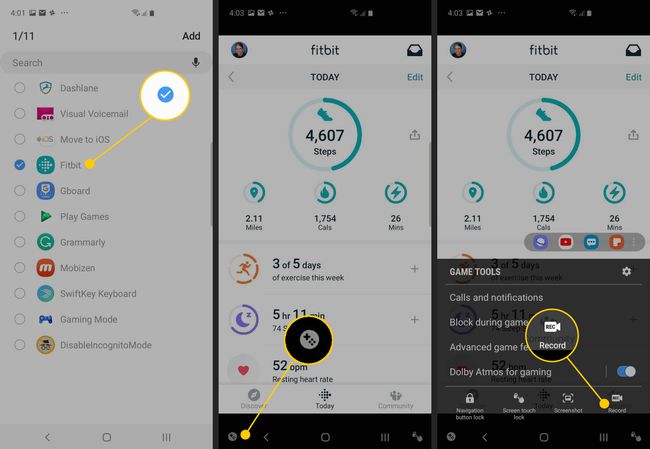
Keď ste pripravení zastaviť nahrávanie, klepnite na Stop ikonu v pravom dolnom rohu obrazovky.
-
Ak si chcete pozrieť celé video, klepnite na Pozrite si nahrané video alebo pristupujte k záznamu obrazovky so všetkými ostatnými videami v aplikácii Fotky.
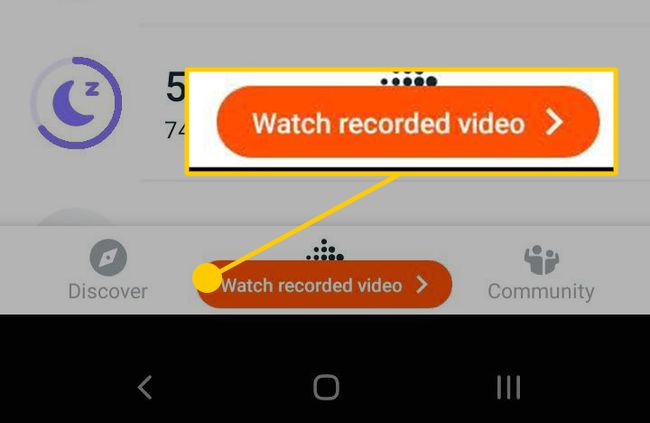
Ako nahrávať obrazovku pomocou Mobizen
Ak váš telefón Samsung neobsahuje Game Launcher alebo ak ho nechcete používať, je k dispozícii množstvo aplikácií na nahrávanie obrazovky. Môžete sa rozhodnúť pre aplikáciu tretej strany, ak potrebujete zaznamenať napríklad domovskú obrazovku alebo obrazovku aplikácií, keďže záznamník aplikácie Game Launcher funguje iba v rámci aplikácií.
V tomto príklade používame populárnu a spoľahlivú nahrávaciu aplikáciu tretej strany s názvom Mobizen. Tu je návod, ako to funguje.
Ak ste tak ešte neurobili, nainštalujte Mobizen z obchodu Google Play.
Po nainštalovaní spustite aplikáciu Mobizen. Keď je spustený, mali by ste vidieť jeho ikonu na bočnej strane obrazovky. Klepnutím naň zobrazíte tri možnosti: Nahrať video, zobraziť uložený obsah a urobiť snímku obrazovky.
-
Klepnite na ikonu Záznam ikonu.
Ak aplikáciu spúšťate prvýkrát, možno budete musieť aplikácii udeliť povolenie na nahrávanie.
-
Mali by ste vidieť správu, ktorá hovorí: „Mobizen začne snímať video“. Ak chcete, klepnite na Už nezobrazovaťa potom klepnite na Začni teraz.
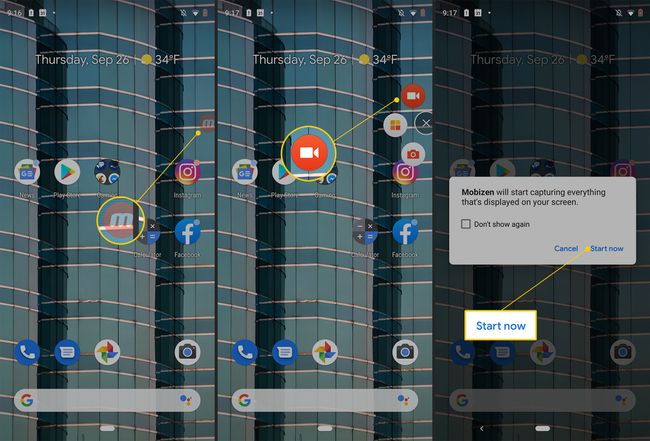
-
Po trojsekundovom odpočítavaní sa spustí nahrávanie. Vykonajte kroky, ktoré chcete zaznamenať. Na rozdiel od Game Launcher, Mobizen zaznamenáva všetko, vrátane domovských stránok a stránok aplikácií.
Ikona Mobizen zobrazuje časovač, ako dlho nahrávate.
Keď skončíte, klepnite na Mobizen ikonu a potom klepnite na Stop ikonu.
-
Po chvíli Mobizen zobrazí kontextové okno, ktoré vám umožní buď odstrániť video, ktoré ste práve vytvorili, alebo si ho pozrieť. Dokončené video nájdete v priečinku Mobizen v aplikácii Galéria.